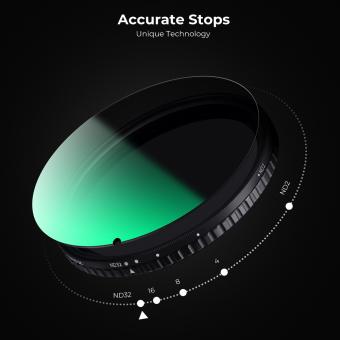Como Activar La Camara En Mi Portatil Lenovo ?
Para activar la cámara en un portátil Lenovo, primero debes asegurarte de que la cámara esté instalada y habilitada en tu dispositivo. Para hacerlo, ve al menú de inicio y busca "Administrador de dispositivos". Una vez allí, busca la sección de "Cámaras" y asegúrate de que la cámara esté habilitada y no tenga ningún problema de hardware.
Si la cámara está habilitada pero aún no funciona, es posible que debas actualizar los controladores de la cámara. Para hacerlo, ve al sitio web de soporte de Lenovo y busca los controladores de la cámara para tu modelo de portátil. Descarga e instala los controladores más recientes y reinicia tu dispositivo.
Una vez que la cámara esté habilitada y los controladores estén actualizados, puedes abrir la aplicación de la cámara en tu portátil Lenovo para comenzar a usarla.
1、 Acceder a la configuración de la cámara

Para activar la cámara en un portátil Lenovo, primero debes acceder a la configuración de la cámara. Para hacerlo, sigue los siguientes pasos:
1. Haz clic en el botón de inicio de Windows y selecciona "Configuración".
2. Selecciona "Privacidad".
3. En la barra lateral izquierda, selecciona "Cámara".
4. Asegúrate de que la opción "Permitir que las aplicaciones accedan a la cámara" esté activada.
5. Si deseas permitir que una aplicación específica acceda a la cámara, desplázate hacia abajo hasta la sección "Elige qué aplicaciones pueden acceder a tu cámara" y activa la opción correspondiente.
Es importante tener en cuenta que algunos modelos de portátiles Lenovo tienen un interruptor físico en el borde del dispositivo que permite activar o desactivar la cámara. Si tu portátil tiene este interruptor, asegúrate de que esté en la posición correcta para activar la cámara.
Además, si estás utilizando una aplicación que requiere el uso de la cámara, asegúrate de que la aplicación tenga permiso para acceder a la cámara. Puedes hacerlo en la sección de configuración de la cámara mencionada anteriormente.
En resumen, activar la cámara en un portátil Lenovo es un proceso sencillo que se puede realizar a través de la configuración de privacidad de Windows. Asegúrate de que la opción "Permitir que las aplicaciones accedan a la cámara" esté activada y de que cualquier aplicación que requiera el uso de la cámara tenga permiso para acceder a ella.
2、 Verificar que la cámara esté habilitada
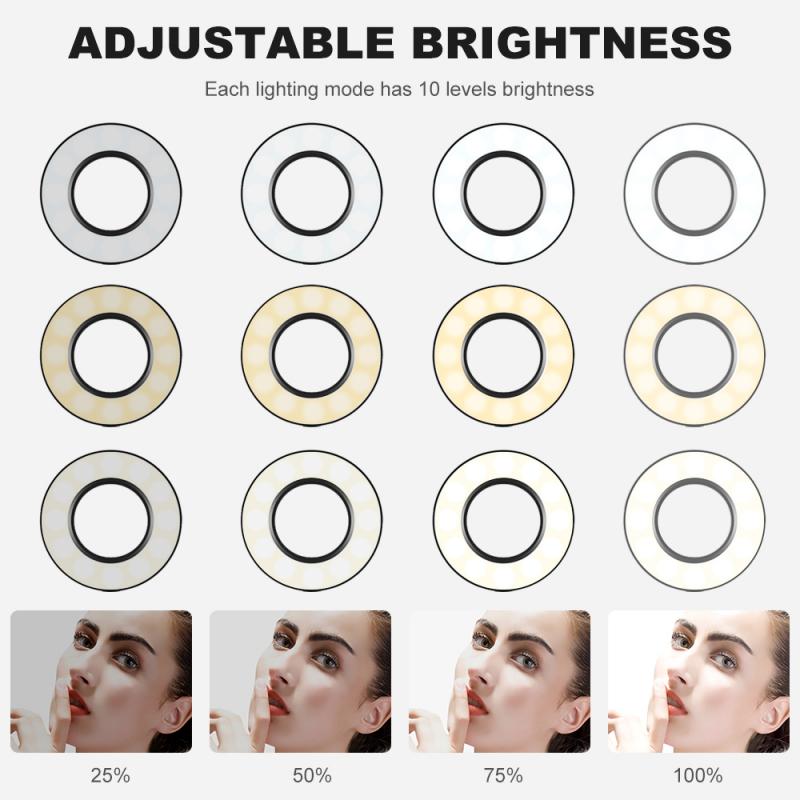
Para activar la cámara en tu portátil Lenovo, lo primero que debes hacer es verificar que la cámara esté habilitada. Para hacer esto, sigue los siguientes pasos:
1. Haz clic en el botón de inicio de Windows y selecciona "Configuración".
2. Selecciona "Privacidad".
3. En la barra lateral izquierda, selecciona "Cámara".
4. Asegúrate de que la opción "Permitir que las aplicaciones accedan a la cámara" esté activada.
5. Asegúrate de que la opción "Permitir que las aplicaciones accedan a la cámara mientras se ejecuta en segundo plano" esté activada si deseas que las aplicaciones puedan acceder a la cámara incluso cuando no estén abiertas.
Una vez que hayas verificado que la cámara está habilitada, puedes abrir la aplicación de la cámara para comenzar a usarla. Si no tienes la aplicación de la cámara instalada en tu portátil Lenovo, puedes descargarla desde la tienda de Microsoft.
Es importante tener en cuenta que algunos modelos de portátiles Lenovo tienen una tecla de acceso directo para activar o desactivar la cámara. Si tu portátil tiene esta tecla, asegúrate de que esté activada antes de intentar usar la cámara.
3、 Actualizar los controladores de la cámara

Para activar la cámara en tu portátil Lenovo, lo primero que debes hacer es asegurarte de que los controladores de la cámara estén actualizados. Los controladores son programas que permiten que el hardware de tu computadora se comunique con el software y el sistema operativo. Si los controladores de la cámara están desactualizados, es posible que la cámara no funcione correctamente o que no se reconozca en absoluto.
Para actualizar los controladores de la cámara en tu portátil Lenovo, sigue estos pasos:
1. Abre el menú de inicio y busca "Administrador de dispositivos".
2. Haz clic en "Administrador de dispositivos" para abrirlo.
3. Busca la categoría "Cámaras" y haz clic en ella para expandirla.
4. Haz clic con el botón derecho del ratón en la cámara de tu portátil Lenovo y selecciona "Actualizar controlador".
5. Selecciona "Buscar automáticamente software de controlador actualizado" y sigue las instrucciones en pantalla para completar la actualización.
Una vez que hayas actualizado los controladores de la cámara, deberías poder activarla en tu portátil Lenovo. Para hacerlo, sigue estos pasos:
1. Abre la aplicación de la cámara en tu portátil Lenovo. Puedes encontrarla en el menú de inicio o en la barra de tareas.
2. Si la cámara está desactivada, deberías ver un icono de cámara con una línea diagonal a través de él. Haz clic en este icono para activar la cámara.
3. Si la cámara está activada pero no funciona correctamente, intenta reiniciar tu portátil Lenovo y volver a abrir la aplicación de la cámara.
En resumen, actualizar los controladores de la cámara es un paso importante para activar la cámara en tu portátil Lenovo. Si la cámara sigue sin funcionar después de actualizar los controladores, es posible que debas buscar soluciones adicionales, como verificar la configuración de la cámara o contactar al soporte técnico de Lenovo.
4、 Verificar que ninguna otra aplicación esté usando la cámara
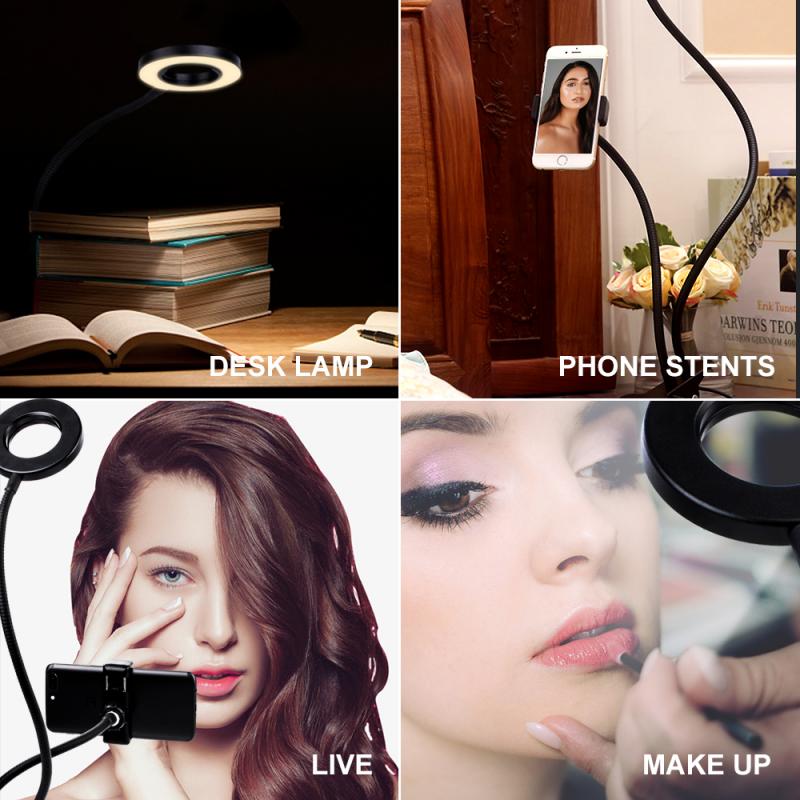
Para activar la cámara en tu portátil Lenovo, lo primero que debes hacer es verificar que ninguna otra aplicación esté usando la cámara. Esto se debe a que algunas aplicaciones pueden bloquear el acceso a la cámara, lo que impide que otras aplicaciones la utilicen.
Para verificar si alguna aplicación está usando la cámara, sigue estos pasos:
1. Haz clic en el botón de inicio de Windows y busca "Configuración".
2. Selecciona "Privacidad".
3. En la barra lateral izquierda, selecciona "Cámara".
4. En la sección "Permitir que las aplicaciones accedan a la cámara", asegúrate de que el interruptor esté activado.
5. En la sección "Aplicaciones que tienen acceso a la cámara", verifica que ninguna aplicación esté usando la cámara.
Si encuentras alguna aplicación que esté usando la cámara, ciérrala y vuelve a intentar usar la cámara en la aplicación que deseas.
Una vez que hayas verificado que ninguna otra aplicación esté usando la cámara, puedes activarla en tu portátil Lenovo. Para hacerlo, sigue estos pasos:
1. Abre la aplicación en la que deseas usar la cámara.
2. Busca el botón de cámara o la opción de activar la cámara.
3. Si la cámara no se activa automáticamente, es posible que debas seleccionar la cámara que deseas usar en la configuración de la aplicación.
En resumen, para activar la cámara en tu portátil Lenovo, es importante verificar que ninguna otra aplicación esté usando la cámara. Si encuentras alguna aplicación que esté usando la cámara, ciérrala y vuelve a intentar usar la cámara en la aplicación que deseas. Una vez que hayas verificado que ninguna otra aplicación esté usando la cámara, puedes activarla en la aplicación que deseas usar.